Wix Stores: הוספת אלמנטים לחנות
4 דקות
ב-Wix Stores יש מגוון אלמנטים שמאפשרים לכם להציג את המוצרים שלכם בדיוק כמו שאתם רוצים.מתחילים בחלונית Add (ההוספה) ובוחרים את האלמנטים שרוצים להוסיף לאתר.
איך מגיעים לחלונית Add (הוספה)
מחלונית ההוספה אפשר לגרור אלמנטים רלוונטיים לחנות ולמקם אותם איפה שתרצו באתר.
Studio Editor
Wix Editor
- היכנסו ל-editor.
- הקליקו משמאל על Add Elements
 (הוספת אלמנטים).
(הוספת אלמנטים). - הקליקו על Store (חנות).
- בחרו את האלמנט הרצוי.
גלריית גריד של מוצרים (Grid Product Gallery)
בגלריית הגריד המוצרים מוצגים בפריסת רשת. אתם יכולים להוסיף גלריה לכל עמוד באתר ולהחליט מה להציג בה: את כל המוצרים או קטגוריה ספציפית אחת.
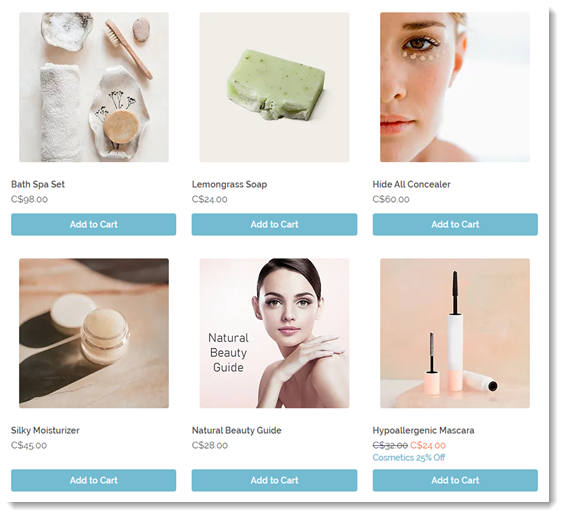
השלבים הבאים:
הקליקו על הגלריה ועל Choose Category (בחירת קטגוריה) ובחרו את הקטגוריה שאתם רוצים להציג.
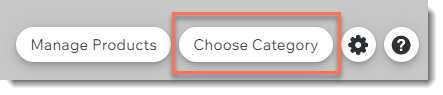
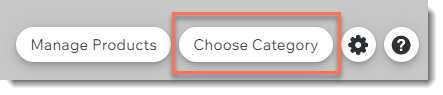
גלריית גלילה אופקית של מוצרים (Slider Product Gallery)
גלריית גלילה אופקית (Slider) היא אחת הדרכים היעילות להבלטת המוצרים שלכם באתר. הלקוחות יכולים להקליק על חיצי הניווט כדי לצפות בעוד מוצרים.
טיפ:
בגלריית גלילה אופקית אפשר להציג עד 32 מוצרים.

השלבים הבאים:
הקליקו על הגלריה ועל Choose Category (בחירת קטגוריה) ובחרו את הקטגוריה שאתם רוצים להציג.
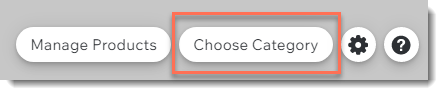
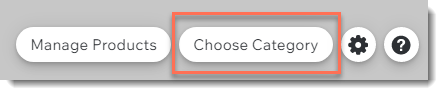
גלריית מוצרים קשורים (Related Products) / הכי נמכרים (Best Seller)
יש לכם אפשרות להציע ללקוחות מוצרים אחרים שעשויים לעניין אותם. אחרי הוספת האלמנט, עברו לטאב Products (מוצרים) ובחרו את מה שאתם רוצים להציג: גלריית Related Products (מוצרים קשורים) או גלריית Best Sellers (הנמכרים ביותר).

ווידג'ט המוצר (Product Widget)
ווידג'ט המוצר מאפשר לכם להציג מוצר בודד בכל מקום באתר. זוהי אפשרות מצוינת אם אתם רוצים להציג מוצר מחוץ לעמודי החנות הרגילים.
לווידג'ט המוצר יש שני סגנונות לבחירה:
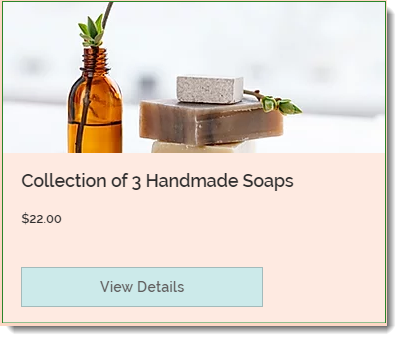
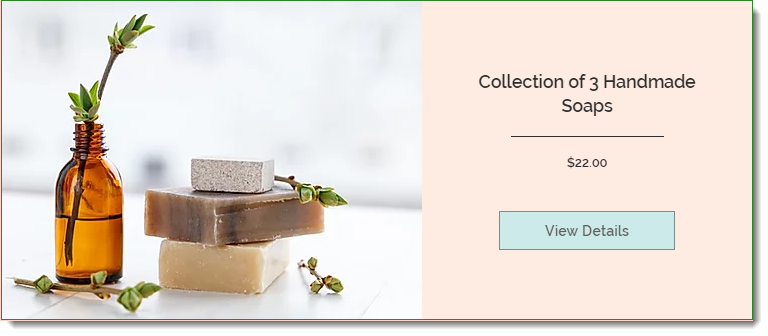
השלבים הבאים:
- הקליקו על הווידג'ט ועל Settings (הגדרות), ולאחר מכן בחרו את המוצר שאתם רוצים להציג.

- התאימו אישית את ווידג'ט המוצר.
אייקון עגלת הקניות
Wix Stores מגיע עם אייקון עגלת קניות שמוצג בראש העמוד באתר.אם מחקתם את אייקון עגלת הקניות, אתם יכולים להוסיף אותו מחדש בקלות או להוסיף אייקון נוסף.
כברירת מחדל, אם מוסיפים את אייקון עגלת הקניות לחלק העליון או התחתון של העמוד, הוא יוצג בכל עמודי האתר. כדי לשנות את ההגדרה הזו, אתם יכולים להקליק קליק ימני על אייקון העגלה ולכבות את מתג ההפעלה Show on All Pages (להציג בכל העמודים).

כפתור הוספה לעגלת הקניות (Add to Cart Button)
אתם יכולים להציב את כפתור Add to Cart (הוספה לעגלה) בכל מקום באתר. הכפתור הזה יקושר למוצר שתבחרו.
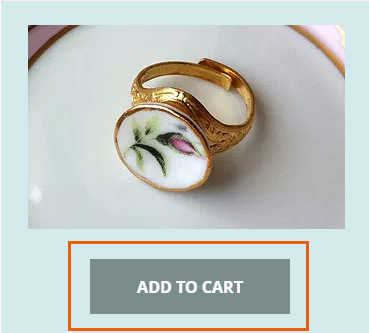
ממיר המטבעות (Currency Converter)
הוסיפו את האפשרות להמיר מטבעות בחנות כדי להקל על הלקוחות שלכם לצפות במחירים שלכם במטבע שמוכר להם.
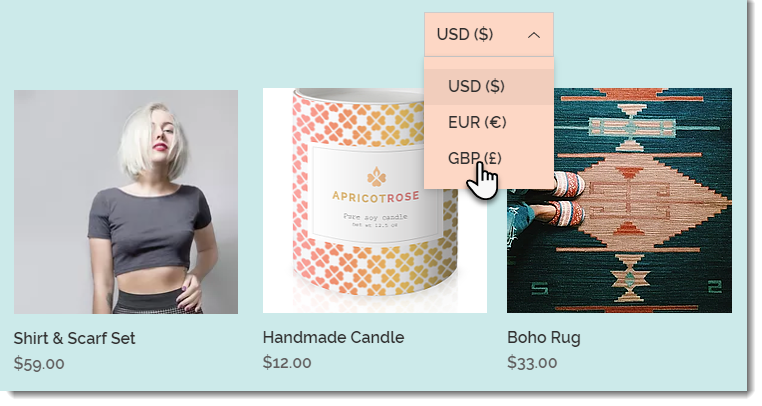
שימו לב:
- שערי המטבעות מסופקים על ידי XE. בלחיצה על Add Currency (הוספת מטבעות), אתם מאשרים את תנאי השימוש של XE.
- ממיר המטבעות זמין רק באתרים ששודרגו לתוכנית שמאפשרת המרה למטבעות שונים.
- ממיר המטבעות משנה את המטבע שמוצג באתר שלכם. הוא לא משנה את המטבע של עסקאות מכירה.
רוצים לקרוא מידע נוסף?
ב-Wix Learn תמצאו קורס באנגלית בנושא בניית החנות. אתם יכולים לצפות בקורס כולו או לדלג ישירות לסרטון האחרון שעוסק בעיצוב ופרסום החנות.

